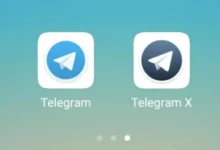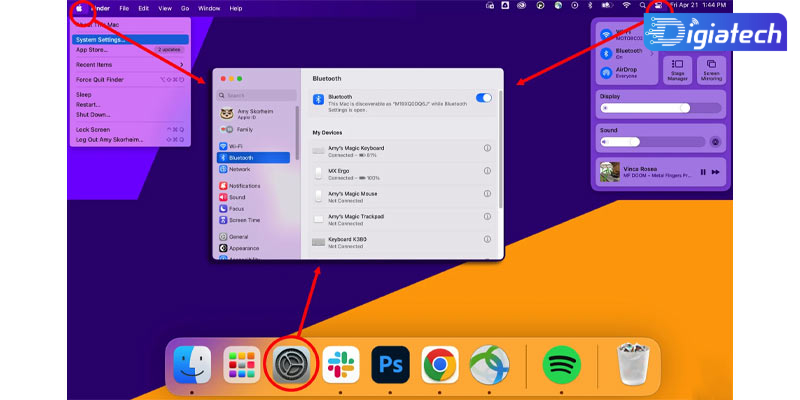با آموزش و نحوه اتصال ایرپاد به انواع سیستم های مک بوک و اندروید تا انتها این مقاله همراه دیجیاتک باشید. تا بتوانید به وسیلهی انواع ایرپاد های ۱، ایرپاد ۲ یا ایرپاد پرو در کنار مک بوک و یا موبایلهای اندرویدی هم استفاده کنید.

نحوه اتصال ایرپاد به مک
قبل از توضیح درباره نحوه اتصال ایرپاد به مک بوک باید ابتدا مطمئن شوید که مدل ایرپادتان با مک سازگاری دارد یا خیر.
ایرپادهای نسل اول:
macOS Sierra یا جدیدتر
iOS 10 یا جدیدتر
tvOS 11 یا جدیدتر
watchOS 3 یا جدیدتر
ایرپاد ۲:
macOS 10.14.4 یا بالاتر
iOS 12.2 یا بالاتر
tvOS 12.2 یا بالاتر
watchOS 5.2 یا بالاتر
ایرپاد پرو:
macOS 10.15.1 یا جدیدتر
iOS 13.2 یا جدیدتر
tvOS 12.2 یا جدیدتر
watchOS 6.1 یا بالاتر
ایرپاد ۳:
macOS 12 یا جدیدتر
iOS 13 یا جدیدتر
tvOS 14 یا جدیدتر
watchOS 8 یا جدیدتر
در صورت داشتن هریک از ایرپادهای فوق مشخصات سیستم عامل مورد نیاز را چک کنید تا هنگام اتصال مشکلی نداشته باشید.
برای اتصال ایرپاد جدید به مک مراحل زیر را دنبال کنید:
- ابتدا کیس شارژ ایرپاد را باز کنید و دکمه آن را چند ثانیه فشار دهید تا آماده جفت سازی شود.
- داخل مک در نوار منو روی گزینه بلوتوث کلیک کنید. در صورتی که این گزینه وجود نداشت به بخش System Prefrences بروید و از بخش System Settings گزینه بلوتوث را انتخاب و روشن کنید.
- ایرپادتان را از لیست دستگاههای نمایش داده شده انتخاب کنید و روی آن بزنید تا اتصال برقرار شود.
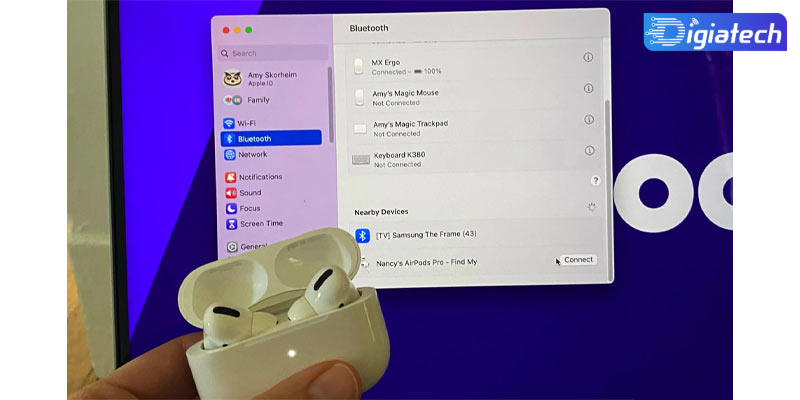
اتصال ایرپاد به اندروید
میتوانید از ایرپادتان به عنوان هدست بلوتوثی به همراه دستگاههای غیر اپلی سامسونگ، شیائومی، هواوی و … استفاده کنید.
در این صورت، نمیتوانید از سیری استفاده کنید، اما میتوانید صحبت کرده و بشنوید.
برای راهاندازی ایرپادتان با یک دستگاه اندرویدی یا سایر دستگاههای غیر اپلی، این مراحل را دنبال کنید:
۱. در دستگاه غیر اپلی خود، به بخش تنظیمات بلوتوث رفته و مطمئن شوید که بلوتوث دستگاه روشن است. اگر دستگاه شما اندرویدی است، به ترتیب به Settings > Connections > Bluetooth بروید.
۲. در حالی که ایرپادتان درون قاب شارژ است، سرپوش قاب را باز کنید.
۳. دکمهی راهاندازی در پشت قاب شارژ را فشار داده و تا وقتی که چراغ وضعیت به رنگ سفید چشمک نزده، آن را نگه دارید.
۴. هروقت ایرپادتان در فهرست دستگاههای بلوتوثی پدیدار شد، آن را انتخاب کنید.
جابجایی بین دستگاهها به صورت خودکار
ایرپاد نسل ۲ یا ایرپاد پرو میتواند به صورت خودکار بین کامپیوترهای مک با مکاواس Big Sur، آیفون با آیاواس ۱۴ و آیپد با آیپداواس ۱۴ یا بالاتر جابجا شود.
برای این امر، دستگاههای شما باید با استفاده از تایید دومحلهای و با اپل آیدی یکسان وارد شوند؛
مثلا وقتی در حال گوشدادن به موسیقی با مک بوک هستید، میتوانید از طریق آیفون خود به تماسها پاسخ دهید.
در این حالت، ایرپادتان به صورت خودکار از پخش موسیقی روی مک به تماس تلفنی بر روی آیفون جابجا خواهد شد.
در برخی مواقع، اعلانی را در ارتباط با ایرپاد خود بر روی صفحه نمایش مکتان خواهید دید.
اگر اشارهگر موس را روی اعلان نگه دارید، یک دکمهی اتصال ظاهر خواهد شد.
برای تایید این که میخواهید ایرپادتان به مک جابجا شود یا روی مک باقی بماند، بر روی این دکمه کلیک کنید.
اگر میخواهید جابجایی خودکار را برای مک خود خاموش کنید، در حالی که ایرپاد درون گوشهایتان است، Bluetooth preferences را در مک خود باز کنید.
در فهرست دستگاهها بر روی دکمهی Options در کنار اسم ایرپادتان کلیک کنید.
بر روی Connect to This Mac کلیک کرده و سپس When Last Connected to This Mac را انتخاب کنید.
برای روشنکردن دوبارهی این ویژگی، Automatically را انتخاب کنید.
اگر در یک مکالمه هستید، مثل تماس تلفنی، تماس تصویری با فیس تایم یا کنفرانس تصویری، صدا نباید به صورت خودکار از یک دستگاه به دستگاه دیگر جابجا شود.
گردآوری: دیجیاتک